08-MacOS系统建立L2TP VPN配置方法
本章节下载: 08-MacOS系统建立L2TP VPN配置方法 (760.50 KB)
MacOS系统建立L2TP VPN配置方法
Copyright © 2024 新华三技术有限公司 版权所有,保留一切权利。
非经本公司书面许可,任何单位和个人不得擅自摘抄、复制本文档内容的部分或全部,并不得以任何形式传播。
除新华三技术有限公司的商标外,本手册中出现的其它公司的商标、产品标识及商品名称,由各自权利人拥有。
本文档中的信息可能变动,恕不另行通知。
目 录
本文档介绍Mac OS建立L2TP VPN的配置方法。
本文档不严格与具体软、硬件版本对应,如果使用过程中与产品实际情况有差异,请参考以设备实际情况为准。
本文档中的配置均是在实验室环境下进行的配置和验证,配置前设备的所有参数均采用出厂时的缺省配置。如果您已经对设备进行了配置,为了保证配置效果,请确认现有配置和以下举例中的配置不冲突。
本文档假设您已了解L2TP VPN特性。
本配置举例是在Mac OS 10.14.2版本上进行配置和验证的。
Mac OS 无共享的密钥情况下连接基于L2TP协议的VPN使用的是L2TP协议,并且是无共享密钥的,OS需要作一些配置才能支持,否则会提示“IPSec共享密钥”丢失,请验证您的设置并尝试重新连接。
使用键盘中的command键+空格键,搜索“终端”这款软件。
图4-1 中端
执行命令sudo vim /etc/ppp/options,在/etc/ppp/目录下,创建options文件。
图4-2 创建options文件
在options文件中输入以下内容:
· plugin L2TP ppp
· l2tpnoipsec
按住ESC+SHIFT+:,回到vim编辑器的普通模式。
输入wq保存文件,退出vim编辑器。
如果按住ESC+shift+:没有反应,需要将输入法切换成英文输入法。
图4-3 保存配置
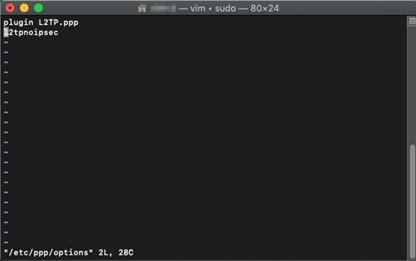
打开“系统偏好设置”,点击“网络”,点击“+”,创建L2TP VPN连接,参数配置如下:
· 接口:VPN
· VPN类型:L2TP/IPSec
· 服务名称:VPN(L2TP)
图4-4 网络
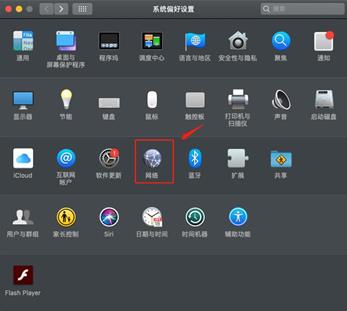
图4-5 创建L2TP VPN
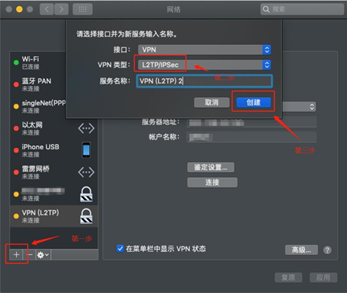
在配置界面上进行如下参数配置:
· 配置:默认
· 服务器地址:公网地址(以实际为准)
· 账户名称:用户名(以实际为准)
图4-6 配置界面
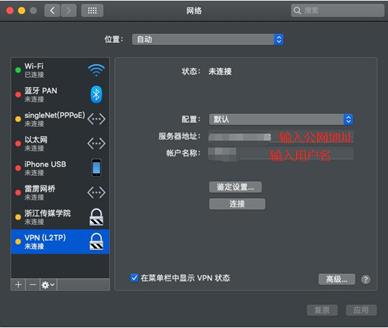
点击鉴定设置,进行如下参数配置:
· 用户鉴定:选择密码,并输入L2TP用户的密码
· 机器鉴定:选择共享的密钥,并输入预共享密钥
鉴定设置中,如果配置的是L2TP/IPSec,需要在机器鉴定处填写预共享密钥。如果配置的是L2TP VPN则不需要填写。
图4-7 鉴定设置
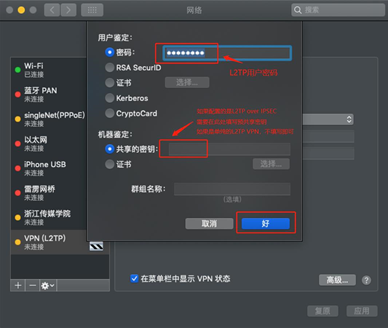
点击“好”按钮,完成配置。
点击“高级…”按钮,在高级配置中,进行如下参数配置:
· 选项:
¡ 切换用户账户时断开连接:勾选
¡ 用户退出登录时断开连接:勾选
¡ 通过VPN连接发送所有流量:勾选
· DNS
¡ 在DNS服务器侧,点击“+”,添加DNS服务器地址
¡ 添加完成后,点击“好”按钮,完成添加
图4-8 VPN和DNS配置
连接L2TP VPN,测试实际业务。可以正常ping通内网地址,访问内网服务器和打开浏览器访问外网。
图4-9 业务验证
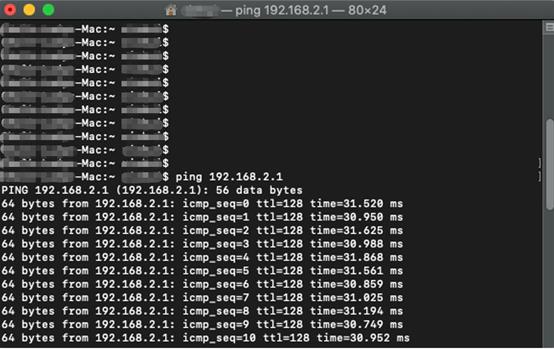
不同款型规格的资料略有差异, 详细信息请向具体销售和400咨询。H3C保留在没有任何通知或提示的情况下对资料内容进行修改的权利!
